学习目标
完成本单元后,您将能够:
- 创建一个闪电的应用程序。
- 添加自定义品牌和导航到您的闪电应用程序。
- 制定计划,向用户推出Lightning应用程序。
踏入闪电应用的世界
创建和编辑一个闪电应用程序是一个辛苦。与在Salesforce Classic中一样,您可以在Lightning Experience中创建应用程序,但可以使用更多的花里胡哨的功能。您可以品牌和自定义闪电应用程序,以帮助您的用户更有效地工作。
例如,您可以为财务部门创建Lightning应用程序,其中包括用户完成常见任务所需的所有重要项目(包括选项卡)。您可以自定义导航栏颜色,使用徽标标记该颜色,并在App Launcher中为与财务部门相关联的用户配置文件提供该应用程序。
创建一个闪电的应用程序
- 在安装程序的主页选项卡中,在快速查找框中输入应用程序,然后选择应用程序管理器。
- 点击新的闪电应用程序。
- 在Lightning App Wizard中,使用这些参数创建一个应用程序。
应用名称 交付跟踪器 描述 跟踪仓库交付。 图片 你的选择! (我们选择了Astro。)
使用小于5 MB的JPG,PNG,BMP或GIF图像。为了获得最佳效果,请上传128 x 128像素的图片。大于最大128×128像素的图像会自动调整大小。主要十六进制颜色值 #09D4EA 应用导航 标准 导航栏项目(按此顺序) 仓库,交货,商品,客户,联系人,案例,报告 分配给用户配置文件 系统管理员 - 单击保存并完成以退出向导。
- 点击应用程序启动器图标
 以打开应用程序启动器,然后选择传送跟踪器应用程序。
以打开应用程序启动器,然后选择传送跟踪器应用程序。 - 看看新的应用程序!
它具有我们提供的所有自定义品牌:左上角的自定义图标和我们分配的自定义颜色。因为仓库首先在导航栏中,它成为应用程序的登录页面。即使应用启动器是可用于导航栏的项目,我们不必添加它。它在那里,通过点击应用程序启动器图标
 可以访问。
可以访问。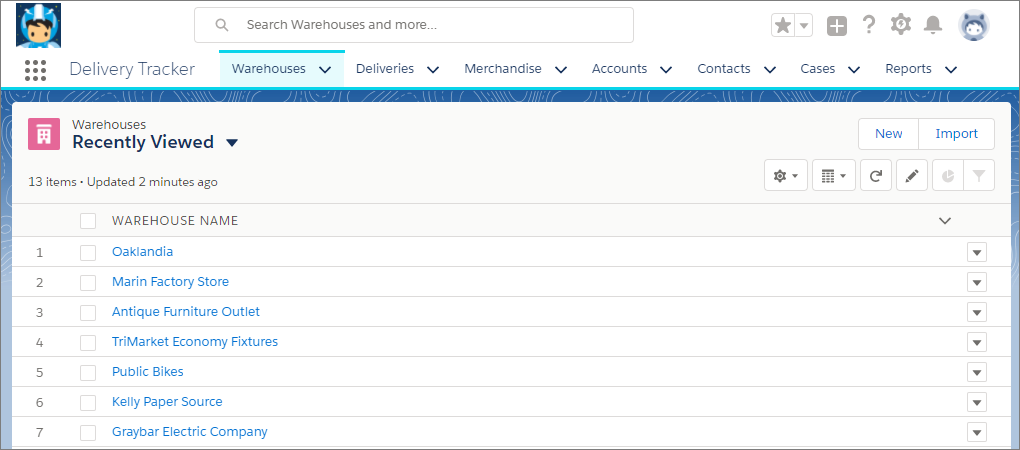
干得好!现在您已经准备好创建自己的自定义Lightning应用程序。
超越基础
您是否知道Lightning应用程序的应用程序图像可以是动画GIF?哦,是的,他们可以。别客气。
为不同的受众创建应用程序
当您创建Lightning应用程序时,您可以决定哪种导航风格最适合用户,以及应用程序中包含哪些重要的项目。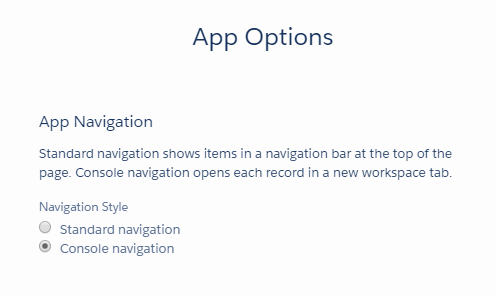
那么哪个导航风格是最好的标准或控制台?与大多数事情一样,这取决于。服务用户经常使用控制台导航工作,因为它在单个视图中显示更多信息。控制台导航还可以在可选的实用工具栏中快速访问标准和自定义Lightning组件,如集成电话。虽然控制台导航面向服务用户,但其他团队(如营销,开发和销售团队)也可以找到帮助。例如,销售团队可以通过电话引导队列工作,也可以通过Omni-Channel获得传入线索,这些工具栏功能仅在控制台导航中提供。
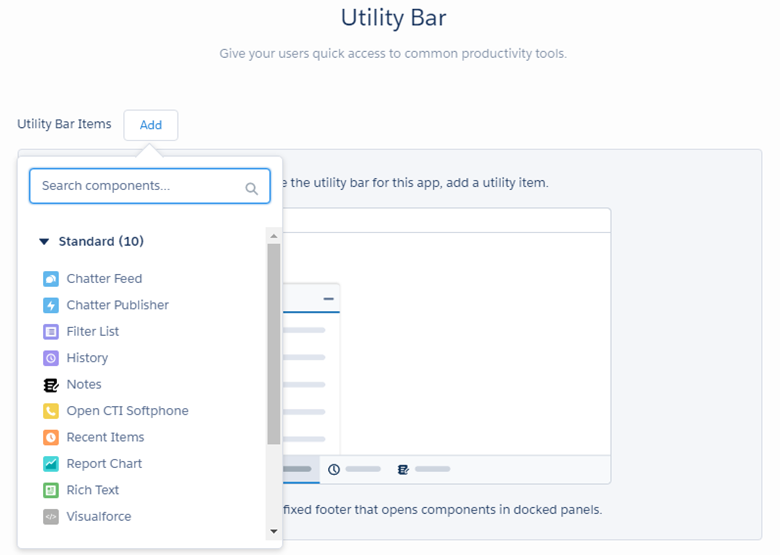
在决定导航风格之后,下一步就是决定应用程序的属性。
与您的用户交谈。询问他们的优先事项是什么。在应用程序中定制选项卡为您提供了与用户互动的独特机会。每组用户都有自己的优先级。找出哪些对象和项目代表了他们的最高优先级。
- 要求用户将反馈发布到Chatter组。
- 发布民意调查。
- 安排午餐会。每个人都喜欢免费的午餐,几乎每个人都乐意表达自己的意见。
创建组织中每个人都需要的对象主列表。然后修剪每个组的销售代表,销售经理,主管等。每个用户组的菜单都共享一些常用对象,如“主页”,“任务”和“源”。将每个组的高优先级项目保留在顶部。将低优先级的项目放在底部,或将其全部删除。用户可以随时前往应用启动器获取他们使用频率较低的项目。